Me nu t a st en – Kawai MP6 Benutzerhandbuch
Seite 42
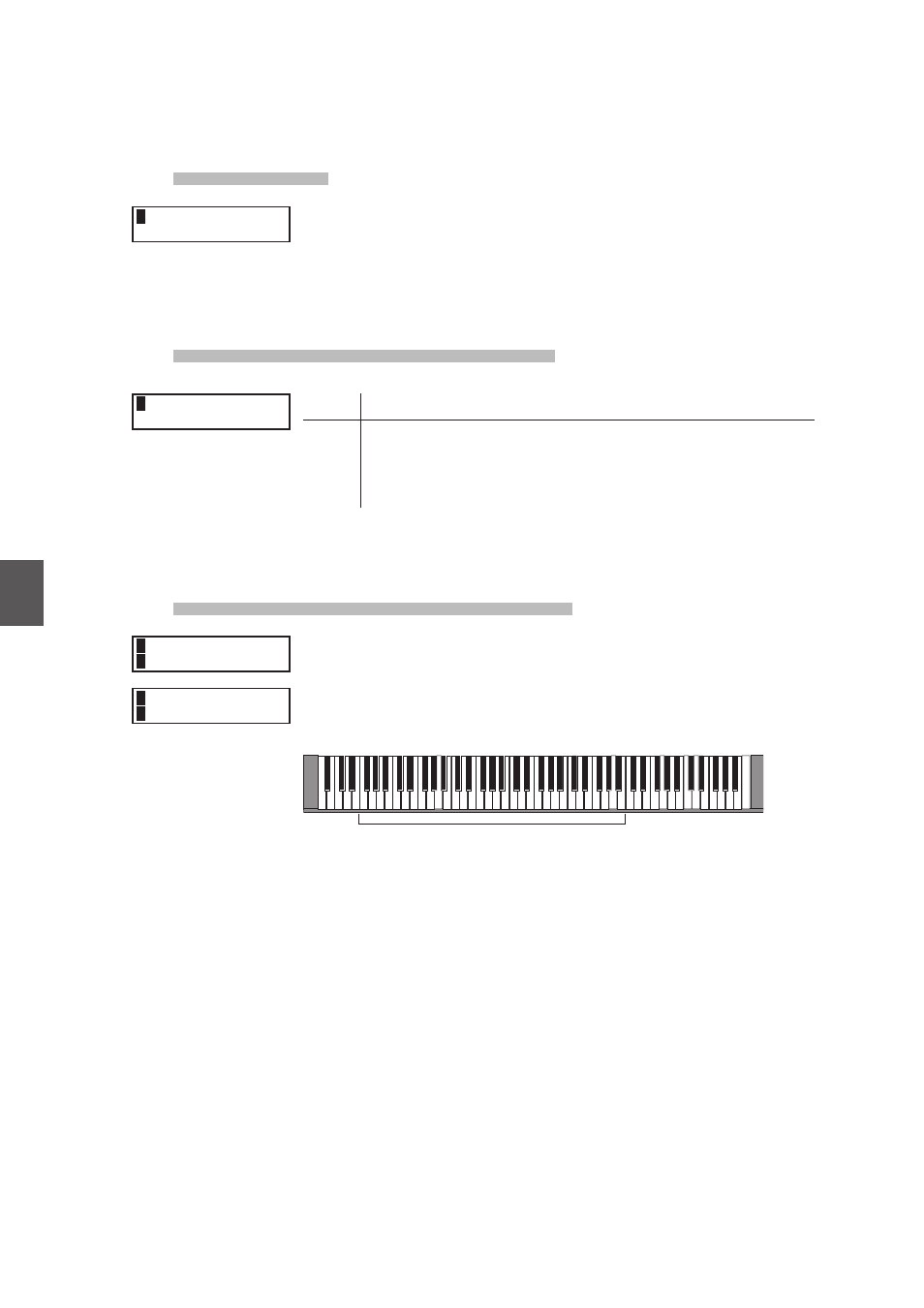
42
6. ME
NU T
a
st
en
6.2.32 Bender
Aktivieren Sie hier das Pitch Bend Rad für die gewählte Zone.
* Wenn ein Tonewheel Simulator Sound eingestellt ist, wird diese Seite nicht
angezeigt.
6.2.33 Bender Range (Pitch Bend Bereich)
Int
Stellen Sie den Bereich in 0-7 Halbtonschritten ein.
Ext
Hiermit senden Sie die Information über den Bender Bereich an ein
angeschlossenes MIDI Gerät. Wenn die Übertragung von MIDI Controller Daten
auf “On” steht, wird dieser Wert gesendet sobald ein SETUP aufgerufen wird.
Der Wertebereich geht von 0 bis 12 Halbtonschritten. Üblich sind 2.
* Wenn Bender auf “Off” gestellt ist, wird diese Seite nicht angezeigt.
6.2.34 Key Range Hi/Lo (Zonenbegrenzung)
Diese zwei Parameter stellen die Zonengrenzen ein, um eine Aufteilung der
Tastatur für verschiedene Sounds zu erreichen. Zuerst stellen Sie bei K.Range Hi
den oberen Tastaturpunkt der Zone mit den VALUE Tasten ein.
Danach stellen Sie bei K.Range Lo stellen Sie den unteren Tastaturpunkt der
Zone ein.
Spielbarer Tastaturbereich
q
K. Range Lo
q
K. Range Hi
Hinweis:
Ein anderer schneller Weg zur Eingabe der Tastaturzone ist es, die ZONE SELECT
Taste der entsprechenden Zone gedrückt zu halten und dann mit der Tastatur
nacheinander zuerst die tiefste Note und dann die höchste Note anzuschlagen. Das
Display zeigt die gewählten Noten an.
1
Concert Grand
Bender
= On
1
Concert Grand
Bender
= On
1
Concert Grand
Bendr Rng
=
2
1
Concert Grand
Bendr Rng
=
2
1
Concert Grand
S
K.Range Hi= B4
1
Concert Grand
S
K.Range Hi= B4
1
Concert Grand
S
K.Range Lo= F0
1
Concert Grand
S
K.Range Lo= F0